![图片[1]-Waves安装教程(图文)-vst音频站](https://www.vstaudio.cn/wp-content/uploads/2025/07/20250708121316788-组-39-1024x599.png)
如有系统问题可参考:Mac、Win安装软件系统设置教程
Windows安装
1.解压压缩包,依次打开“1-Installer—Waves”文件夹,安装“Install_Waves_Central.exe”程序。
![图片[2]-Waves安装教程(图文)-vst音频站](https://www.vstaudio.cn/wp-content/uploads/2025/07/20250706235237937-wechat_2025-07-06_235207_570.png)
2.进入安装界面后,返回安装文件夹,打开“install.cen”文件,进入插件安装界面。
![图片[3]-Waves安装教程(图文)-vst音频站](https://www.vstaudio.cn/wp-content/uploads/2025/07/20250706235920411-wechat_2025-07-06_235546_582-1024x650.png)
![图片[4]-Waves安装教程(图文)-vst音频站](https://www.vstaudio.cn/wp-content/uploads/2025/07/20250706235944478-wechat_2025-07-06_235858_132-1024x652.png)
![图片[5]-Waves安装教程(图文)-vst音频站](https://www.vstaudio.cn/wp-content/uploads/2025/07/20250707000013318-wechat_2025-07-06_235839_675-1024x654.png)
3.勾选需要安装插件,或者点击上方箭头标注处全部安装。勾选好插件,点击安装按钮。
![图片[6]-Waves安装教程(图文)-vst音频站](https://www.vstaudio.cn/wp-content/uploads/2025/07/20250707001005323-wechat_2025-07-07_000902_602-1024x652.png)
![图片[7]-Waves安装教程(图文)-vst音频站](https://www.vstaudio.cn/wp-content/uploads/2025/07/20250707001040725-wechat_2025-07-07_000935_276-1024x651.png)
4.点击“ok”完成安装。
![图片[8]-Waves安装教程(图文)-vst音频站](https://www.vstaudio.cn/wp-content/uploads/2025/07/20250707001551548-wechat_2025-07-07_001126_337-1024x657.png)
5.返回文件夹,点开“2- Patch”文件夹,运行“Waves Ultimate 2025.3 patch.exe”破解程序,完成破解,重启宿主完成安装。
![图片[9]-Waves安装教程(图文)-vst音频站](https://www.vstaudio.cn/wp-content/uploads/2025/07/20250707001928611-wechat_2025-07-07_001912_239.png)
MAC安装教程
1.解压压缩包,依次打开“1-Installer—Waves”文件夹,安装“Install_Waves_Central.exe”程序,将程序托到文件夹完成安装。
![图片[10]-Waves安装教程(图文)-vst音频站](https://www.vstaudio.cn/wp-content/uploads/2025/07/20250708111043432-wechat_2025-07-08_111016_248.png)
2.打开“启动台”启动waves程序。
![图片[11]-Waves安装教程(图文)-vst音频站](https://www.vstaudio.cn/wp-content/uploads/2025/07/20250708111309489-wechat_2025-07-08_111209_655.png)
3.勾选协议,点击蓝色同意按钮,如有密码弹窗,输入电脑开机密码。
![图片[12]-Waves安装教程(图文)-vst音频站](https://www.vstaudio.cn/wp-content/uploads/2025/07/20250708111437669-wechat_2025-07-08_111348_932.png)
4.根据图示,点击离线,点击打开。
![图片[13]-Waves安装教程(图文)-vst音频站](https://www.vstaudio.cn/wp-content/uploads/2025/07/20250708111854835-wechat_2025-07-08_111706_756.png)
5.在弹窗内,打开waves文件夹,选择打开。
![图片[14]-Waves安装教程(图文)-vst音频站](https://www.vstaudio.cn/wp-content/uploads/2025/07/20250708112212290-wechat_2025-07-08_112030_162.png)
6.勾选需要安装插件,或者点击上方箭头标注处全部安装。勾选好插件,点击安装按钮,直至安装完成。
![图片[15]-Waves安装教程(图文)-vst音频站](https://www.vstaudio.cn/wp-content/uploads/2025/07/20250708112451906-wechat_2025-07-07_000902_602-1024x652.png)
![图片[16]-Waves安装教程(图文)-vst音频站](https://www.vstaudio.cn/wp-content/uploads/2025/07/20250708112507696-wechat_2025-07-07_000935_276-1024x651.png)
![图片[17]-Waves安装教程(图文)-vst音频站](https://www.vstaudio.cn/wp-content/uploads/2025/07/20250708112650119-wechat_2025-07-07_001126_337-1024x657.png)
7.返回文件夹,点开“2- Patch”文件夹,M芯片运行“Waves Ultimate 2025.3.dmg”,英特尔运行“Intel Only Patch (Archive)”破解程序,完成破解,重启宿主完成安装。
![图片[18]-Waves安装教程(图文)-vst音频站](https://www.vstaudio.cn/wp-content/uploads/2025/07/20250708113452381-wechat_2025-07-08_113435_622.png)
1.本站资源如何下载?
本站所有资源,可通过签到积攒积分,免费下载,也可开通不同vip进行免费下载,不同vip享受下载次数不同,请详看vip介绍。
2.购买VIP会员是否可以退款?VIP会员属于虚拟服务,付款后不能申请退款;开通VIP会员之前,请予以确认;如有疑问,可以联系站长咨询。
3.资源下载链接失效怎么办?
下载链接失效,不用担心,可以通过留言或者评论的方式和我们联系,一般会在24小之内解决!
4.百度网盘链接打不开怎么办?
1.新疆和台湾是百度网盘限制区,可以使用手机网络,不要连接WIFI,然后转存到网盘下载! 2.海外打不开百度网盘链接,可以使用梯子,连接大陆网络即可!

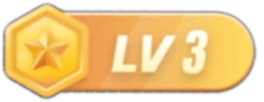
![[不断更新] Waves Ultimate 16 v25.11.19 新增L4 [WiN, MacOSX]-vst音频站](https://www.vstaudio.cn/wp-content/uploads/2025/08/20250804171141868-wechat_2025-08-04_171130_139-561x540.png)
![[更新:简体中文正式版]PreSonus Studio One 7 v7.2.2 [WiN]-vst音频站](https://www.vstaudio.cn/wp-content/uploads/2025/07/20250704173557574-3ae57b3b56305de597f59dc070fb0e1b-800x491.png)
![[臭氧母带处理插件] iZotope Ozone 12 Advanced v12.0.1.136 [WiN, MacOSX]-vst音频站](https://www.vstaudio.cn/wp-content/uploads/2025/09/20250909105940648-wechat_2025-09-09_103419_855-800x488.png)
![[肥波教程]FabFilte效果器中文深度解析(3.23Gb)-vst音频站](https://www.vstaudio.cn/wp-content/uploads/2025/08/20250803111503790-image-26-598x540.png)
![Apple Logic Pro X v11.2.1 [MacOSX]-vst音频站](https://www.vstaudio.cn/wp-content/uploads/2025/07/20250708152026497-wechat_2025-07-05_000920_545-604x540.png)
 会员专属
会员专属



![[不断更新] Waves Ultimate 16 v25.11.19 新增L4 [WiN, MacOSX]-vst音频站](https://www.vstaudio.cn/wp-content/uploads/2025/08/20250804171141868-wechat_2025-08-04_171130_139.png)
![[更新:简体中文正式版]PreSonus Studio One 7 v7.2.2 [WiN]-vst音频站](https://www.vstaudio.cn/wp-content/uploads/2025/07/20250704173557574-3ae57b3b56305de597f59dc070fb0e1b.png)
![[臭氧母带处理插件] iZotope Ozone 12 Advanced v12.0.1.136 [WiN, MacOSX]-vst音频站](https://www.vstaudio.cn/wp-content/uploads/2025/09/20250909105940648-wechat_2025-09-09_103419_855.png)
![[肥波教程]FabFilte效果器中文深度解析(3.23Gb)-vst音频站](https://www.vstaudio.cn/wp-content/uploads/2025/08/20250803111503790-image-26.png)
![Apple Logic Pro X v11.2.1 [MacOSX]-vst音频站](https://www.vstaudio.cn/wp-content/uploads/2025/07/20250708152026497-wechat_2025-07-05_000920_545.png)


